
虽然我们已经知道了如何选择多个图层组合在一起移动,但是这种组合是临时性的。比如我们选择两个眼睛层一起移动后,又选择了其他图层,此时原先的临时组合就不存在了。以后如果要移动两个眼睛层,就必须再次选择两者。这显然是麻烦的,为此Photoshop提供了图层链接功能,这个功能通俗来说就是将几个图层用链子锁在一起,这样即使只移动一个层,其他与其处在链接状态的图层也会一起移动。
链接图层的方法很简单,如下左图,在选择了多个图层后,点击图层调板下方的链接按钮![]() (下图红色箭头处),就实现了所选择的图层的互相链接。几个图层被链接以后,移动它们之中任何一层,其余的层都会随之移动。
(下图红色箭头处),就实现了所选择的图层的互相链接。几个图层被链接以后,移动它们之中任何一层,其余的层都会随之移动。
在建立了链接后,选择处于链接中的任何一层,其他处于此链接中的图层也会在图层调板中显示出链接标志![]() ,如下右图,在选择了“eye副本”层时,“eye”层也显示着链接标志。
,如下右图,在选择了“eye副本”层时,“eye”层也显示着链接标志。
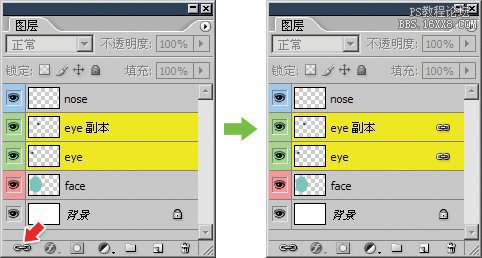

如果要将其他图层加入到现有的链接中,就必须将其与现有链接层同时选择,然后点击链接按钮![]() 。不过并不需要选择原有链接中的所有图层。假设现在要将“nose”层加入到已有的两个眼睛层链接中,那么在如下3图的情况下点击链接按钮
。不过并不需要选择原有链接中的所有图层。假设现在要将“nose”层加入到已有的两个眼睛层链接中,那么在如下3图的情况下点击链接按钮![]() 均可达到目的。
均可达到目的。
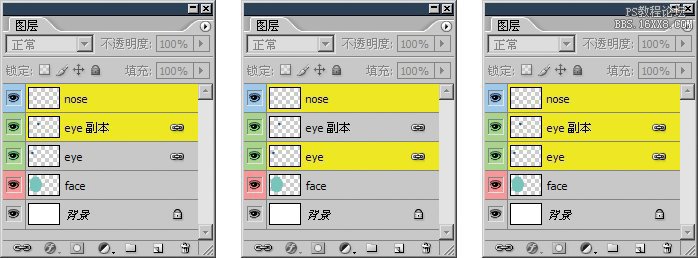
解除图层链接的方法是选择处在链接中的图层后,点击图层调板下方的链接按钮![]() 。允许在选择多个图层后同时解除它们的链接。
。允许在选择多个图层后同时解除它们的链接。
图层链接的作用通俗地说就是:移动图层时其余某些图层可自动跟随。这在CS及更早版本中很常用,因为早期版本不允许同时选择多个图层,所以如果要同时移动多个图层就必须先将它们进行链接,早期版本中的图层链接大都是临时性的,比如需要同时移动或同时进行变换(缩放、旋转等,在以后的课程中将学习),完成后基本都会解除链接以便继而对单个图层进行操作。
我们现在使用的Photoshop允许同时选择多个图层,这个功能在实际效果上已等同于临时性的图层链接,而使用移动工具组合CTRL和SHIFT键进行多图层的选择也非常方便。从实际操作中来看,如果需要建立“永久性”的图层链接,一般都会使用图层组(本课后面部分将学习到),因此图层链接功能变得不再常用甚至可以说不再必要。
无论是同时选择多个图层,还是将多个图层组成链接,有很多针对单个图层的操作都无法使用,比如改变不透明度、用画笔绘图、调整色彩、删除图层、复制图层,还有今后要学习的滤镜等,都还是只能针对单个图层有效。
有关图层链接最后要注意的是:Photoshop允许多组链接同时存在。比如“eye”可以和“eye副本”成为一组链接。同时“nose”和“face”可以组成为另外一组链接。虽然如此,但一个图层只能存在于一组连接中,比如“eye”层不可能在和“face”图层组成链接的同时,又和“nose”图层组成另外一组链接。如果这样做,新建立的链接关系将代替旧的。
本次教程结束,祝您学习愉快~

原图下面开始我们的一图五抠教程,第一种抠图方法会讲的比较细致,之后的四种方法有些与第一种相同,所以会讲解的比较简单。PS抠图方法一1、

有时候为了设计需要,我们要手动制作出公章的效果(当然不是为了干违法乱纪的事哈),例如做出一个下面这样的效果:那么我们是怎么用Photo

本篇教程将教大家如何抠出与背景颜色相近且还带反光的头发,可以说是有一定的难度与技巧。相信大家学会这篇抠头发教程后,就没有抠不出的毛发图

九宫格原本是指一种数字游戏,但现在大家第一反映估计是多张照片的拼接,例如微信微博发多张照片的时候就会自动帮我们排列成九宫格形式。这种九

作者合成的非常细腻,很多细节的处理都值得借鉴,如水面倒影的处理部分,作者先制作好水波纹理,然后把倒影部分用置换和动感模糊滤镜特殊处理,
手机访问:M.PSDEE.COM/电脑访问:WWW.PSDEE.COM